autodesk revit 2019是autodesk公司专为BIM打造的一款行业领先的软件,一般又称为revit2019,利用其强大的工具,用户可以使用基于智能模型的流程,实现规划、设计、建造,以及管理建筑和基础设施。并且revit 2019能够支持多领域设计流程的协作式设计,包括构建建筑构件模型,分析和模拟系统及结构,以及迭代设计;进行构建建筑构件模型,分析和模拟系统及结构,以及迭代设计;更支持可视化操作,能够使用模型创建更具吸引力的3D视觉效果,更有效地向项目所有者和团队成员沟通设计意图。
相比之前的版本,autodesk revit 2019功能更加强大,比如拥有现代化的用户界面,支持多监视器,支持指定背景颜色和填充图案,支持用于预制自动化的 API,新DACH样例模型、内容库和模板,改进了稳定性,可将原始格式的点云导入 Revit,重命名视图时需要确认等等,无论您是建筑师,机械、电气和管道 (MEP) 工程师、结构工程师还是施工专业人员,revit 2019都可为您提供专门设计的BIM功能。ps:这里小编带来的是autodesk revit 2019中文特别版,包含了相应的注册机、补丁和授权文件,其详细的安装教程可参考下文操作,希望对你有一定的帮助。
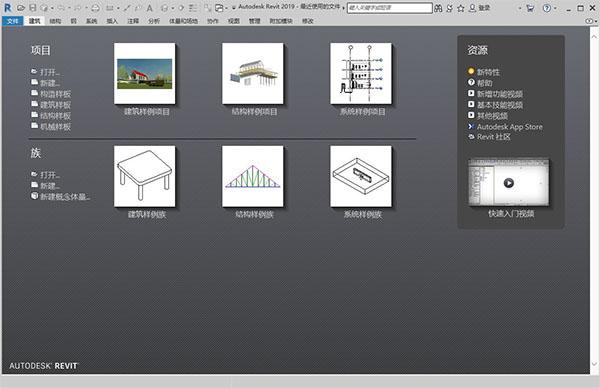
revit2019亮点功能:
一、增强
基于规则的视图过滤器的 OR 条件
明细表的浏览器组织
背景填充图案
删除标高
重命名视图
显示文件的软件版本
垂直文字对齐
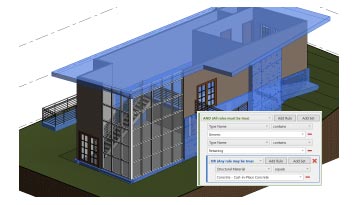
二、现代化
现代化用户界面
三维视图中的标高
未裁剪的三维透视视图
三维视图投影模式
材质外观

三、自动
用于预制自动化的 API(在即将发布的 Structural Precast Extension for Revit 2019 版本中可用)
用于详细的钢建模的 API
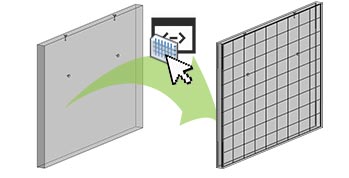
四、创建
剖面视图中弯曲对象的尺寸
栏杆扶手的分割命令
将其他预制零件载入模型
结构连接
自定义钢连接
钢预制图元
钢图元剪切工具
钢参数化切割工具
预制晶格大梁楼板自动化(在即将发布的 Structural Precast Extension for Revit 2019 版本会推出此功能)
自由形式钢筋形状匹配
新德语预制族内容(在即将发布的 Structural Precast Extension for Revit 2019 版本中可用)
使用 Revit 和 Fusion 针对椅子原始设计进行数字制造
新 DACH 样例模型、内容库和模板
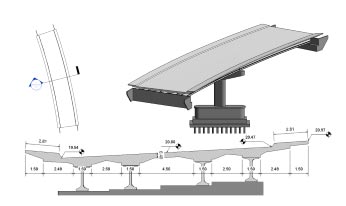
五、连接
Revit 云工作共享
FormItFormIt 导入的保真度
点云格式支持

六、通知
将水力分离添加到循环管网
平行泵的作用和替代品
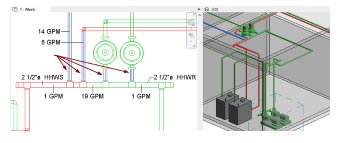
revit2019免费中文版安装教程:
安装软件前,软件包中的补丁文件会误报,请添加信任,否则会自动删除,软件激活会失效。
1、下载解压,得到autodesk revit 2019中文版原程序和通用注册机;

2、首先运行“Setup.exe”文件,选择简体中文,点击安装;
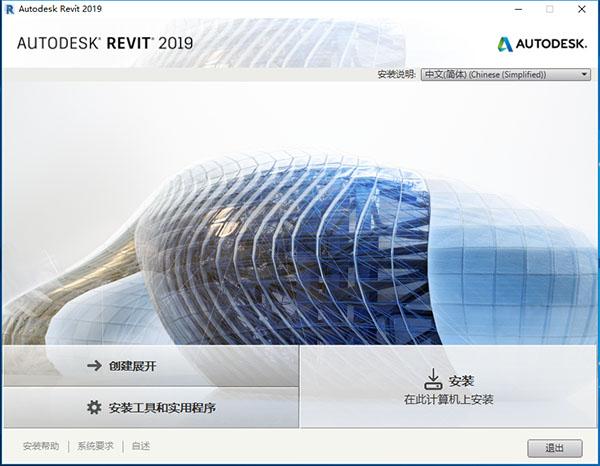
3、接受软件协议,点下一步;
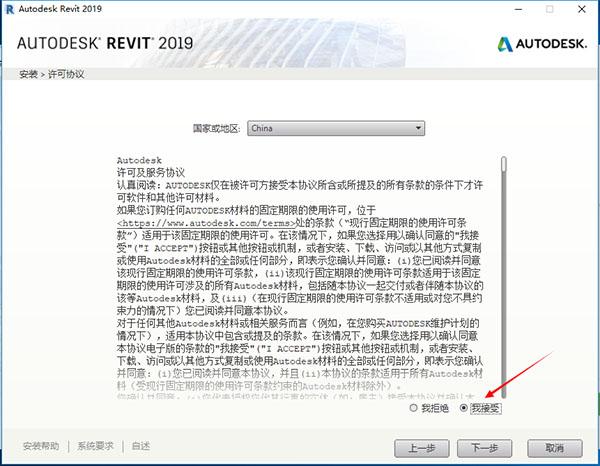
4、软件默认安装目录为【c:\program files\autodesk】用户可以自行更改,再勾选需要安装的软件点击下一步;
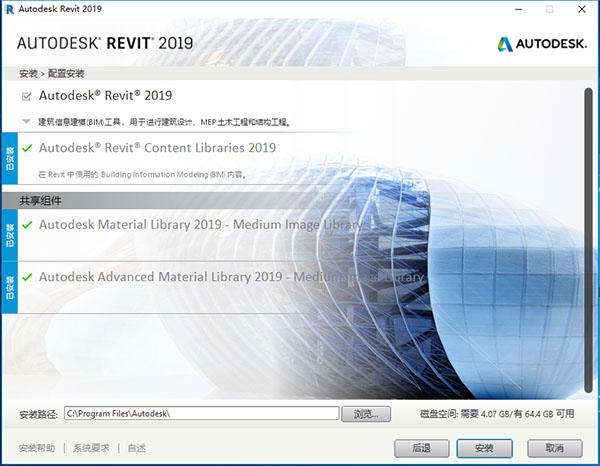
5、耐心等待软件安装完成,时间有一点长,并且软件会自动安装vc,.net等必要的组件;
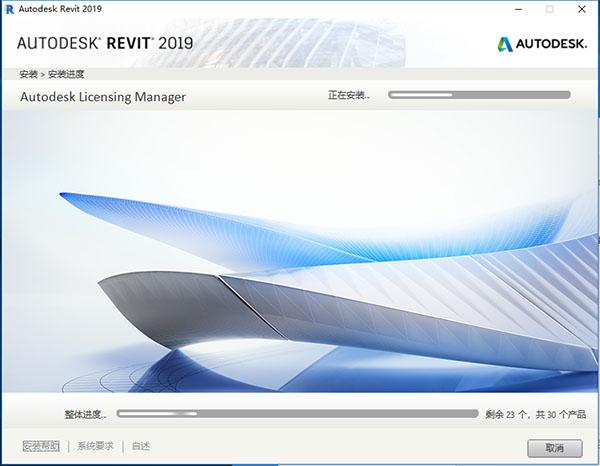
6、成功安装,打开软件;
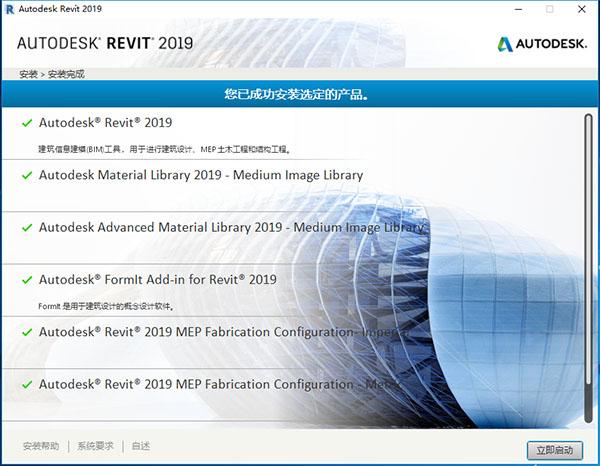
7、点击【输入序列号】--【我同意】--【激活】

8、输入序列号【666-69696969】和产品密钥【829K1】

9、选择【我具有Autodesk提供的激活码】(不要关闭此界面)

10、这时打开注册机,点击【Patch】会弹出【Succesdfully patch】

11、输入激活码:
① 使用快捷键“Ctrl+C”复制【申请号】后的代码
② 使用快捷键“Ctrl+V”将代码粘贴到【请求码】后的框中
③ 点击【Generate】生成激活码
④ 使用快捷键“Ctrl+C”复制【激活码】后框中的激活码
⑤ 使用快捷键“Ctrl+V”将激活码粘贴到【激活码输入框】中
⑥ 点击【Quit】
⑦ 点击【下一步】

12、显示激活成功,以上就是autodesk revit 2019中文特别版的详细安装教程。
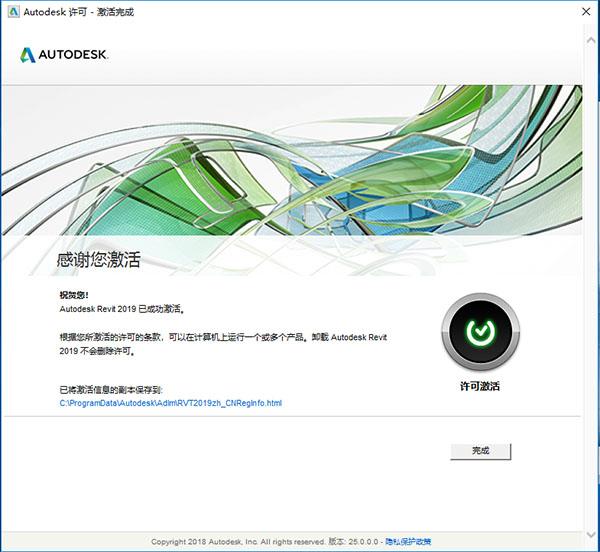
autodesk revit 2019新增功能:
1、现代化的用户界面:为了简化视图管理并支持您的工作方式,进行了以下改进:
1)多监视器支持:可以将项目视图从 Revit 应用程序窗口拖放到其自己的窗口中。根据需要,将窗口移动到另一个监视器以支持您的工作流。
2)选项卡视图:在绘图区域中,每个视图(或者明细表或图纸)都有其自己的选项卡。使用“选项卡视图”工具将平铺视图合并到拥有对应选项卡的单个窗口。
3)平铺视图:在绘图区域中,使用“平铺视图”工具将选项卡式视图分离到单个窗口(平铺),这样您就可以同时查看多个视图。在不同的平铺视图之间拖动它们,以便根据需要组织它们。
4)关闭非活动:“关闭隐藏”工具现在即为“关闭非活动视图”工具。与关闭所有隐藏视图不同,此工具现在关闭除每个平铺中当前活动视图以外的所有视图。
5)固定:您可以将各个视图固定在绘图区域中的所需位置。改进的固定行为对固定位置更加敏感,并为新位置提供更好的预览。
6)“复制窗口”工具已删除。
2、背景填充图案:在定义模型图元的图形表示时(针对过滤器、阶段、类别或图元使用材质或图形替换),除了指定前景颜色和填充图案外,现在还可以指定背景颜色和填充图案。使用这些填充图案在视图中直观区分图元,提高项目文档的可读性,并满足办公或行业标准。
3、三维视图中的标高:在处理三维视图时,您可以显示并修改模型的标高。在处理三维视图时无法添加标高,但可以移动、修改和删除它们。若要更改视图中标高的可见性,请使用“可见性/图形替换”对话框中的“注释类别”选项卡。请参见关于三维视图中的标高和在三维视图中使用标高。
升级现有模型时,三维视图不显示标高。使用“可见性/图形替换”对话框,以使其可见。
4、三维视图投影模式:您现在可以从 ViewCube 菜单将三维视图的投影模式指定为“透视”或“正交”。
5、未裁剪的三维透视视图:为了改进三维视图中的建模过程,现在可以在透视视图中取消选中“视图控制”栏中的“裁剪视图”工具。
6、基于规则的视图过滤器的 OR 条件:创建基于参数值识别图元的视图过滤器时,除了 AND 条件外,您现在可以使用 OR 条件。创建多个规则和规则集以及嵌套规则集,以获得所需的结果。此项改进可使您定义复杂、繁琐的规则,这些规则基于类别和参数值识别图元。将这些过滤器应用到视图以更改已识别图元的可见性或图形显示。
7、剖面视图中弯曲对象的尺寸:现在可以从由边、曲线和非正交视图平面中的点创建的参照中对几何图形进行注释。
8、文件版本:为了简化“文件打开”过程并避免不必要的文件升级,Revit“打开”对话框现在可以显示上次用于保存选定文件(适用于文件类型 RVT、RFA 和 RTE)的软件版本。上次使用早期版本保存的文件将更新。无法使用早期版本的软件打开上次使用更新版本保存的文件。通过在单击“打开”前检查此信息,可以避免不必要的延误和意外文件升级。
9、使用缓慢双击重命名视图:除了重命名视图、明细表、图纸和组的其他方法之外,现在可以在“项目浏览器”中使用缓慢双击。快速双击可打开视图,而缓慢双击则允许您重命名视图。此更改使该软件与标准 Microsoft® 的行为保持一致。
若要禁用使用缓慢双击进行重命名,请编辑 Revit.ini,并将 EnableRenameOnSlowDoubleClickByDefault 的值更改为 0(零)。
10、重命名视图时确认:在重命名视图之前,将显示一个对话框,询问您是否要重命名标高以及具有相同名称的相应平面视图。从此版本开始,可以选择“不再显示此消息”选项。如果选中该复选框,在下次重命名视图时,会忽略该对话框,并使用以前所选的答案。此项改进可简化工作流程,使您可以可以继续工作,而无需暂停以进行响应。请参见关于重命名相应的标高和视图。
11、删除标高时警告:删除标高之前,软件将发出警告,提醒用户相应视图也将被删除。此版本中的新功能,该警告还列出了与所选标高相关的图元。展开该警告以查看受影响视图和图元的完整列表。单击“确定”以继续删除,或单击“取消”以取消请求。此项改进旨在防止团队成员无意中删除模型中的图元,从而帮助团队避免犯代价高昂的错误。
12、Revit Cloud Worksharing:使用 Revit Cloud Worksharing 在云中对 Revit 模型进行协作时,模型现已保存到 BIM 360 Document Management。
13、垂直文字对齐:在使用“文字”工具对模型进行注释时,可以将文字与文字注释的顶部、中心或底部对齐。
14、改进了稳定性:在执行诸如打开、保存和升级模型等某些操作时,软件将检查已载入的族,查找稳定性问题。通过频繁执行此检查,软件可以在潜在问题演变为模型中的普遍问题之前提早发现它们。通过几个简单步骤来更正该问题,可以快速恢复您的模型并继续工作,而不会造成延误。
15、点云格式支持:工作流已更改,可将原始格式的点云导入 Revit。使用 Autodesk ReCap 将原始格式的点云数据转换为索引格式(RCP 或 RCS)。然后可以将索引点云文件插入 Revit 模型。
16、新 DACH 样例模型:Revit 包含基于 INNOCAD 的获奖建筑的新 DACH 样例项目模型。模型演示了所有九个德语设计阶段以及所有主要规程(建筑、结构、MEP 和施工)中 Revit DACH 的使用。
17、新 DACH 内容库和模板:DACH 的 Revit 模板已根据最新的 BIM 要求进行了调整。新的建筑、结构和 MEP 内容可满足建筑师和工程师的 BIM 要求并且包含注德语、奥地利语和瑞士语的注释。新的施工内容库可满足施工客户在可视化和二维设计智能方面的需求。
18、材质外观:新外观资源可用于模型和族中的材质。这些新资源使用基于物理的定义,并得到了优化以用于 Autodesk 渲染引擎。它们在渲染的图像中以及在使用“真实”或“光线跟踪”视觉样式的视图中提供高质量、逼真的视觉效果。升级的模型继续使用材质的旧外观资源。使用新资源替换旧资源来提高视图和渲染图像的质量。请参见关于外观资源和升级信息。
19、拆分栏杆扶手:“拆分”工具现可用于草图模式外的栏杆扶手图元。拆分栏杆扶手后,生成的图元现将包含路径草图,且彼此独立。
20、钢结构和连接:您现在可以建模并设计钢连接以提高文档和预制的细节级别。一套新的结构工具支持以下功能。
1)结构连接:Revit 附加模块先前的“钢连接”现已包含在 Revit 中。此功能向 Revit 库添加了 130 个标准钢连接。请参见标准连接。
2)自定义连接:合并钢零件和标准连接以定义自定义连接类型。请参见自定义连接。
3)钢预制图元:板、螺栓、锚固、剪力钉、孔和焊接现在可作为图元放置在模型中。请参见钢预制图元。
4)钢图元剪切工具:使用修改工具来修改板和钢图元,以更好地适应连接的图元几何图形。请参见钢图元剪切工具。
5)钢参数化切割工具:现在可以为钢图元添加自定义参数化切割以适应连接的图元和连接。请参见钢参数化切割工具。
6)用于详细的钢建模的 API:使用详细的钢建模的 Revit 专用 API,您现在可以创建单个钢图元以及常规连接,现有的或新的标准钢连接和自定义连接。
21、Structural Precast for Revit 增强功能:
1)预制晶格大梁楼板自动化:大梁楼板现在是预制自动化流程的一部分,遵循与现有图元类似的配置规则和工作流。在即将发布的 Structural Precast Extension for Revit 2019 版本中可用。
2)扩展 CAM 导出:可以从任何钢筋图元中导出钢筋和钢筋网片,以便驱动钢筋弯曲机器并向物流工具提供数据。在即将发布的 Structural Precast Extension for Revit 2019 版本中可用。
3)用于预制自动化的 API:使用 Revit 预制专用 API,您现在可以创建和修改预制图元的施工图,集成用于预制图元配置的第三方附加模块以及自定义预制图元编号。在即将发布的 Structural Precast Extension for Revit 2019 版本中可用。
22、传输钢图元:现在可以使用 Advance Steel Extension for Revit 在 Revit 和 Advance Steel 之间传输钢板、螺栓、锚固件、焊缝和连接。
23、自由形式钢筋形状匹配:为了在文档中改进钢筋的明细表和注释,自由形式钢筋现在匹配现有的钢筋形状族或从其钢筋几何图形创建新钢筋形状族。
系统要求
一、最低要求:入门级配置
1、操作系统 :
Microsoft Windows 7 SP1 64 位:Enterprise、Ultimate、Professional 或 Home Premium
Microsoft Windows 8.1 64 位:Enterprise、Professional 或 Windows 8.1
Microsoft Windows 10 周年更新 64 位(版本 1607 或更高版本):Enterprise 或 Professional
Microsoft Windows 11
2、CPU 类型:
单核或多核 Intel® Pentium®、Xeon® 或 i 系列处理器或支持 SSE2 技术的 AMD® 同等级别处理器。建议尽可能使用高主频 CPU。
3、内存:4-GB RAM
4、视频显示器分辨率
最低要求:1280 x 1024 真彩色显示器
最高要求:超高清 (4k) 显示器
5、视频适配器
基本显卡:支持 24 位色的显示适配器
高级图形:支持 DirectX® 11 和 Shader Model 3 的显卡
6、磁盘空间:35 GB 可用磁盘空间
7、浏览器:Microsoft Internet Explorer 7.0(或更高版本)
二、性价比优先:平衡价格和性能
1、操作系统:
Microsoft Windows 7 SP1 64 位:Enterprise、Ultimate、Professional 或 Home Premium
Microsoft Windows 8.1 64 位:Enterprise、Professional 或 Windows 8.1
Microsoft Windows 10 周年更新 64 位(版本 1607 或更高版本):Enterprise 或 Professional
Microsoft Windows 11
2、CPU 类型
支持 SSE2 技术的多核 Intel Xeon 或 i 系列处理器或 AMD 同等级别处理器。建议尽可能使用高主频 CPU。
3、内存:8-GB RAM
4、视频显示器分辨率
最低要求:1680 x 1050 真彩色显示器
最高要求:超高清 (4k) 显示器
5、视频适配器
支持 DirectX 11 和 Shader Model 5 的显卡
6、磁盘空间:35 GB 可用磁盘空间
7、浏览器:Microsoft Internet Explorer 7.0(或更高版本)
其它版本下载
-
查看详情
autodesk revit 2018中文特别版
 4.06G
4.06G
-
查看详情
autodesk revit 2020中文特别版 附安装教程
 12.22G
12.22G
-
查看详情
autodesk revit 2021中文特别版 附安装教程
 10.8G
10.8G
-
查看详情
autodesk revit 2022中文免费版 v2022.1.3
 9.2G
9.2G
-
查看详情
autodesk revit 2023中文特别版 v2023.1.4
 11.22G
11.22G
-
查看详情
autodesk revit 2024中文特别版 v2024.3
 10.35G
10.35G
-
查看详情
autodesk revit 2025中文特别版 v2025.4
 20.24G
20.24G
-
查看详情
autodesk revit 2026中文特别版64位 附安装教程
 9.83G
9.83G
-
查看详情
Autodesk Revit 2016官方中文版
 2.66G
2.66G
-
查看详情
revit2016中文破解版64位 附激活码
 5.37G
5.37G
发表评论
16人参与,15条评论- 第15楼河南省郑州市网友发表于: 2023-12-11 16:26:37
- 没有安装文件0盖楼(回复)
- 管理员 回复发表于: 2023-12-13 09:57:36
- 安装文件在百度网盘里0盖楼(回复)
- 第14楼广东省韶关市移动网友发表于: 2020-02-28 22:55:49
- 棒棒哒0盖楼(回复)
- 第13楼四川省南充市电信网友发表于: 2020-02-18 17:37:16
- 顶顶顶顶顶顶顶顶顶顶顶顶顶顶0盖楼(回复)
- 第12楼山东省德州市移动网友发表于: 2020-01-31 10:32:09
- 良好的学习助手0盖楼(回复)
- 第11楼江苏省南京市移动网友发表于: 2020-01-04 15:45:40
- 我觉得很可0盖楼(回复)
- 第10楼云南省大理州电信网友发表于: 2020-01-04 10:40:17
- 该软件非常好,非常实用0盖楼(回复)
- 第9楼四川省南充市电信网友发表于: 2019-11-29 21:08:01
- 好好好0盖楼(回复)
- 第8楼辽宁省锦州市电信网友发表于: 2019-10-18 16:03:10
- 好 特别好0盖楼(回复)
- 第7楼新疆乌鲁木齐市电信网友发表于: 2019-09-23 01:07:56
- 准备下载0盖楼(回复)
- 第6楼河南省开封市移动网友发表于: 2019-07-12 15:47:57
- 挺好的0盖楼(回复)
- 第5楼河南省平顶山市新华区联通网友发表于: 2019-03-29 12:08:08
- 好软件0盖楼(回复)
- 第4楼江西省新余市渝洲科技学院网友发表于: 2019-03-19 20:04:23
- 优秀的很0盖楼(回复)
- 第3楼中国移动网友发表于: 2019-03-11 19:07:47
- 很好 好好好好好0盖楼(回复)
- 第2楼山东省移动网友发表于: 2019-02-16 10:58:17
- 还可以0盖楼(回复)
- 第1楼重庆市移动网友发表于: 2019-01-27 10:49:05
- 感觉很好0盖楼(回复)
软件排行榜
热门推荐
 南方cass10.1官方版 429.17M / 简体中文
南方cass10.1官方版 429.17M / 简体中文 中望景园2024 v24.3.51864.77M / 简体中文
中望景园2024 v24.3.51864.77M / 简体中文 ArtiosCAD官方版 v23.072.14G / 简体中文
ArtiosCAD官方版 v23.072.14G / 简体中文 中望3d one plus软件 v2022.0.2 32位/64位官方版345.34M / 简体中文
中望3d one plus软件 v2022.0.2 32位/64位官方版345.34M / 简体中文 浩辰CAD 2024官方版 330.88M / 简体中文
浩辰CAD 2024官方版 330.88M / 简体中文 中望结构仿真软件中文版 v27.3官方版1.84G / 简体中文
中望结构仿真软件中文版 v27.3官方版1.84G / 简体中文 alphacam2023简体中文版 4.47G / 英文
alphacam2023简体中文版 4.47G / 英文 中望cad2024官方版 sp1.2665.4M / 简体中文
中望cad2024官方版 sp1.2665.4M / 简体中文 中望cad建筑版2024官方版 sp1.2850.54M / 简体中文
中望cad建筑版2024官方版 sp1.2850.54M / 简体中文 civil3d2024中文版 4.76G / 简体中文
civil3d2024中文版 4.76G / 简体中文



 南方cass10.1官方版
南方cass10.1官方版  中望景园2024 v24.3.518
中望景园2024 v24.3.518 ArtiosCAD官方版 v23.07
ArtiosCAD官方版 v23.07 中望3d one plus软件 v2022.0.2 32位/64位官方版
中望3d one plus软件 v2022.0.2 32位/64位官方版 浩辰CAD 2024官方版
浩辰CAD 2024官方版  中望结构仿真软件中文版 v27.3官方版
中望结构仿真软件中文版 v27.3官方版 alphacam2023简体中文版
alphacam2023简体中文版  中望cad2024官方版 sp1.2
中望cad2024官方版 sp1.2 中望cad建筑版2024官方版 sp1.2
中望cad建筑版2024官方版 sp1.2 civil3d2024中文版
civil3d2024中文版  赣公网安备36010602000168号,版权投诉请发邮件到ddooocom#126.com(请将#换成@),我们会尽快处理
赣公网安备36010602000168号,版权投诉请发邮件到ddooocom#126.com(请将#换成@),我们会尽快处理